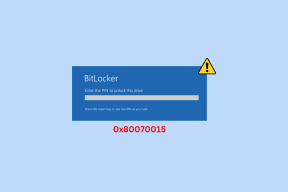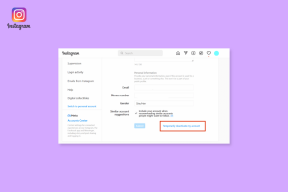Kā izmantot Activity Monitor, lai optimizētu Mac akumulatoru
Miscellanea / / February 14, 2022
Lietojot Mac datoru, dažkārt, iespējams, pēkšņi esat saskārusies ar palēnināšanos vai pārkaršanu. Lielāko daļu laika mēs to uzskatām par kaut ko "neizbēgamu" un turpinām restartējiet mūsu Mac datorus vai pagaidiet kādu laiku, līdz viss normalizējas.
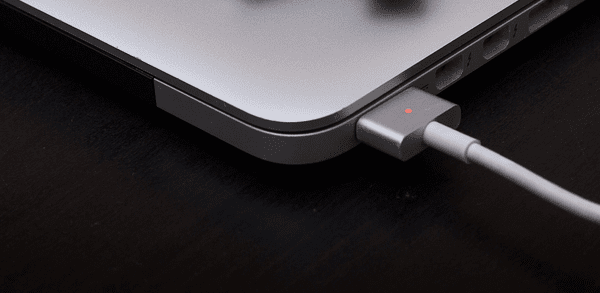
Tomēr, ja veltīsit laiku, lai aplūkotu to, kas notiek “aizkulisēs”, jūs ļoti bieži atklāsit, ka tas ir iemesls šīs avārijas un palēninājumu var būt diezgan viegli noteikt, ļaujot atrisināt problēmu vai vismaz būt gatavam to novērst nākotne.
Lai to izdarītu, jūs izmantosit Aktivitātes monitors, bezmaksas utilīta, kas ir pieejama visos Mac datoros un kas nodrošina diezgan rūpīgu veiktspējas analīzes veidu, pateicoties piecām cilnēm, no kurām katra mēra noteiktu metriku.
Sīkāk apskatīsim katru no šīm cilnēm.
Procesors
The Procesors cilne, iespējams, ir vissvarīgākā, kas jāizpēta, kad runa ir par problēmām ar Mac. Šis panelis var palīdzēt precīzi noteikt visus procesus, kas varētu negatīvi ietekmēt jūsu Mac veiktspēju. Tajos ietilpst tie, kas patērē pārāk daudz akumulatora, un tie, kas arī izraisa pārkaršanu.
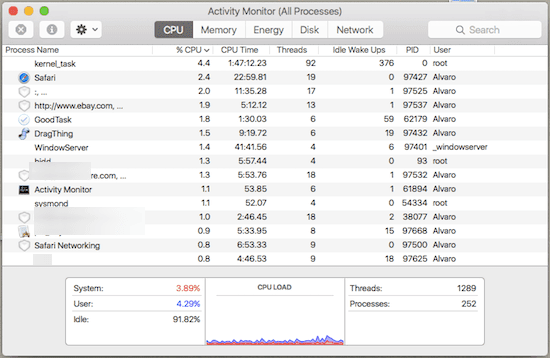
Kolonna “%CPU” noteikti ir tā, kuru vēlaties izmantot šeit, jo šādi kārtojot datus, uzreiz varēsiet uzzināt, kuri procesi varētu būt vainīgie jūsu veiktspējas kritumam.
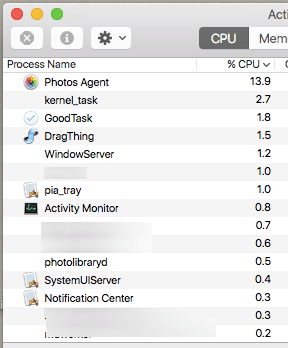
Lietojumprogrammām un procesiem, kas netiek lietoti, vienmēr ir jāpaliek aptuveni viena procenta atzīmei vai mazākai, un lielākajai daļai lietotņu, kuras faktiski izmantojat, nevajadzētu pārsniegt zemāko divciparu diapazonu. Ja redzat kādu procesu, kas pārsniedz šos diapazonus, iespējams, esat atradis veiktspējas krituma vaininieku.
Atmiņa
The Atmiņa cilne, lai arī mazāk kritiska, joprojām ir svarīga. Tas parāda atmiņas sadalījums visām programmām, kas darbojas jūsu Mac datorā, kas tieši ietekmē tā startēšanas disku.
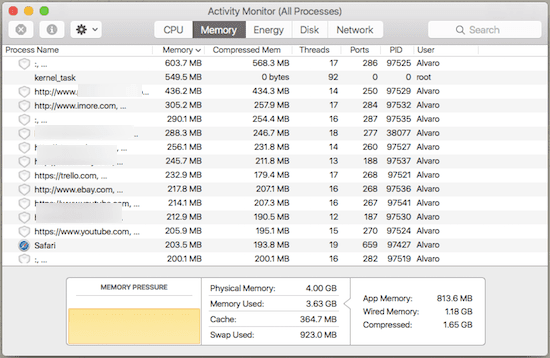
Tikpat svarīgs ir apakšējais panelis. Šeit jūs īsumā iegūsit ļoti svarīgu informāciju: piemēram, kopējais Mac datorā pieejamās atmiņas apjoms un līdz šim izmantotā atmiņa. Ja redzat, ka jūsu Mac datora atmiņas lietojums tuvojas savam ierobežojumam, par tiem atbildīgās lietotnes parasti ir viena vai divas programmas, kas atrodas Atmiņa sleja.

Enerģija
The Enerģija cilne ir visciešāk saistīta ar akumulatora lietošanu. Sašķirojot, izmantojot kolonnu “Enerģijas ietekme”, tiek parādīts procentuālais daudzums, kādā dažādas lietotnes ietekmē akumulatora patēriņu.
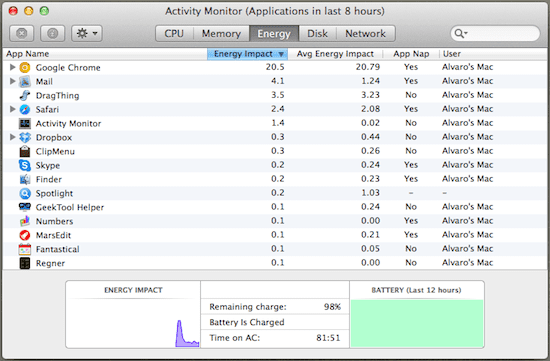
Tas var būt diezgan ērti, it īpaši, ja jūsu Mac ir atvienots, jo varat izmantot šo informāciju, lai aizvērtu programmas, kas visvairāk noslogo akumulatoru.
Foršs padoms: Dažas šīs cilnes lietotnes, piemēram, Safari, pat ļaus jums precīzi redzēt, kura cilne rada problēmas.
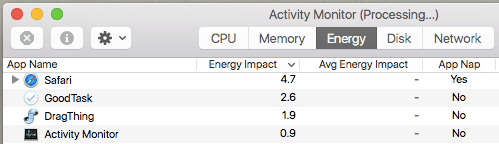
App Nap ir vēl viena svarīga sleja šeit. Dažas lietotnes, kas izmanto šo funkciju, parasti tiek atjauninātas pat tad, ja jūsu Mac ir miega režīmā. Varat izmantot šo paneli, lai uzzinātu, kuras lietotnes izmanto App Nap, un pēc tam šo funkciju atspējot.
Disks
The Disks cilnes galvenā funkcija ir parādīt datu apjomu, kas tiek ierakstīts jūsu diskā, kā arī nolasīto datu apjomu. Parasti tam ir ļoti maza ietekme uz jūsu Mac veiktspēju.

Tīkls
Lai gan, iespējams, nesniedzot informāciju par tiešu ietekmi uz jūsu Mac veiktspēju, Tīkls cilne parāda datu apjomu, ko nosūta un saņem dažādas lietotnes.
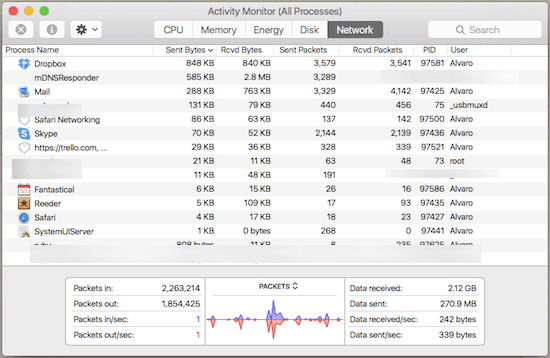
Tas var būt diezgan noderīgi, jo noteiktas lietotnes, kuru darbība gandrīz pilnībā ir atkarīga no tīkla (piemēram, Dropbox vai torrent klienti) var sākt apēst enerģiju un centrālo procesoru, jo intensīvāks ir datu patēriņš kļūst.
Optimizēts un gatavs
Un tas pagaidām rezumē. Nākamreiz, kad Mac dators uzlabos veiktspēju vai startēs zaudē akumulatoru pārāk ātri, tas var būt kļūdains process, kas izraisa šo problēmu. Par laimi, tagad jūs precīzi zināt, kā meklēt šādas problēmas.
Pēdējo reizi atjaunināts 2022. gada 3. februārī
Iepriekš minētajā rakstā var būt ietvertas saistītās saites, kas palīdz atbalstīt Guiding Tech. Tomēr tas neietekmē mūsu redakcionālo integritāti. Saturs paliek objektīvs un autentisks.